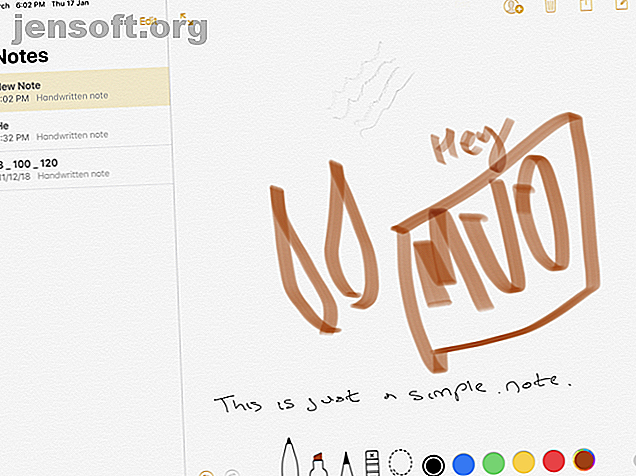
Les 10 meilleures applications pour Apple Pencil
Publicité
Apple Pencil transforme l'iPad d'une tablette tactile en un ordinateur doté d'un dispositif de pointage précis. Ajoutez un crayon Apple à votre iPad ou iPad Pro et vous le verrez déployer ses ailes. Les tâches telles que l'édition de photos, la prise de notes en classe, le dessin et la conception graphique deviennent plus intuitives, plus rapides et plus faciles.
Déverrouillez la feuille de triche gratuite "Raccourcis iPhone et iPad" maintenant!
Cela vous inscrira à notre newsletter
Entrez votre email Déverrouiller Lire notre politique de confidentialitéConsultez notre liste des meilleures applications Apple Pencil pour iPad et iPad Pro.
1. Notes Apple
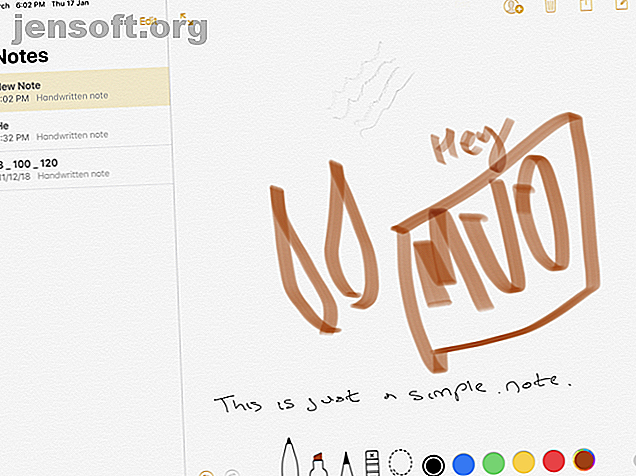
Avant de plonger dans l'abîme d'applications tierces époustouflantes, n'oubliez pas tout ce que Apple Notes peut faire. 10 Fonctionnalités cachées d'Apple Notes que vous devez savoir à propos de 10 Fonctionnalités cachées d'Apple Notes que vous devriez savoir à propos Pensez-vous connaître les Notes Apple? Ces astuces vous aideront à booster votre prise de notes avec Notes sur votre iPhone, iPad ou Mac. Lire la suite . L'application Notes intégrée prend en charge le crayon Apple.
Créez une nouvelle note, puis commencez simplement à écrire avec le crayon Apple. Vous pouvez gribouiller, dessiner ou faire ce que vous voulez. Appuyez sur l'icône du crayon en bas pour faire apparaître la barre d'outils. À partir de là, vous pouvez passer à un stylo ou à une pointe de marqueur et choisir la couleur de votre choix.
Appuyez sur l'icône de l'outil lasso pour créer une section. Avec celui-ci, dessinez simplement sur une partie de la note et vous pourrez la prendre et la déplacer.
La meilleure raison d'utiliser Apple Notes comme une application de prise de notes rapide sur iPad est son intégration à iOS. Appuyez sur l'écran de verrouillage avec votre crayon Apple et vous ouvrirez instantanément l'application Notes avec une note vierge ou la dernière note à laquelle vous avez accédé (vous pouvez le spécifier dans les paramètres).
2. Notabilité
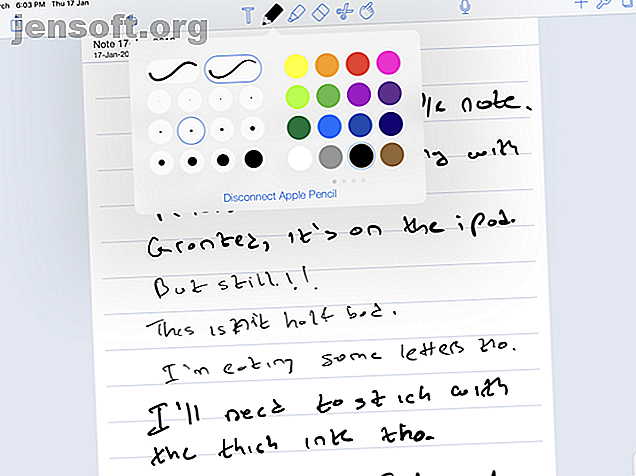
Notability est conçu pour être une application de prise de notes polyvalente, en particulier pour les étudiants. Lorsque vous ouvrez une note, vous pouvez choisir d'écrire avec votre crayon Apple ou de taper avec le clavier (et alterner facilement entre eux).
De plus, vous pouvez enregistrer l'audio en arrière-plan. Cela fait de Notability le meilleur outil pour prendre des notes de cours. Vous pouvez modifier l’arrière-plan pour afficher du papier quadrillé et écrire autant que vous le souhaitez grâce à la fonction de défilement infini. Notability marque également les sauts de page, ce qui facilite l'exportation des notes au format PDF ou leur impression ultérieure.
Télécharger : Notability (10 $)
3. papier
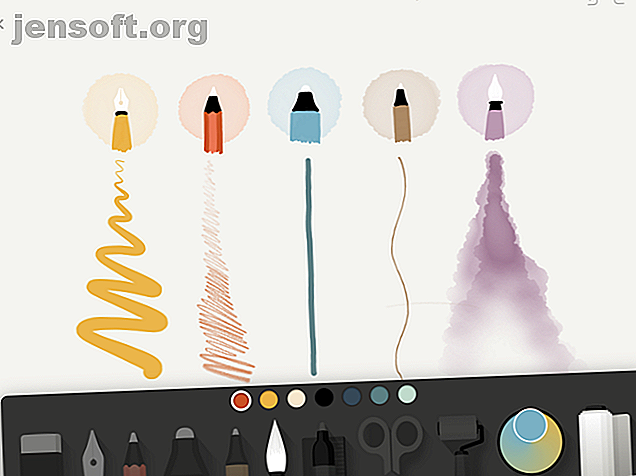
Paper était l'une des premières applications de dessin pour iPad sur le marché et reste l'une des meilleures options gratuites du marché. Si vous voulez juste gribouiller, ou avez besoin d’une page vide pour faire un brainstorming, téléchargez Paper. Vous aurez accès à une demi-douzaine de pinceaux, allant du crayon au marqueur. Une pointe de stylo-plume fait même son apparition.
Si vous optez pour Paper Pro, vous aurez accès à des outils de diagramme qui convertissent vos doodles en lignes et en formes parfaites. Cela peut être utile pour le scénarimage ou pour la création de cartes heuristiques.
Télécharger : Papier (Gratuit, abonnement disponible)
4. Linea Sketch
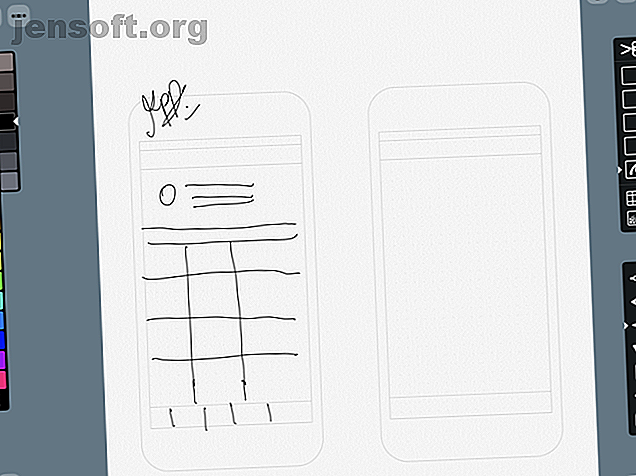
Linea Sketch se situe quelque part entre Paper et des applications de dessin plus professionnelles comme Procreate. Il vous donne la simplicité de griffonner tout ce que vous voulez, avec des outils utilisateurs puissants comme des couches illimitées, des outils de transformation, des règles automatiques, des grilles, etc.
Comme toutes les autres applications de dessin, Linea adopte une approche basée sur la toile. Contrairement à Notability, vous ne trouverez pas ici une page à défilement infini. Cependant, vous pouvez créer plusieurs toiles et les organiser en projets.
L'outil de grille vous fournit des arrière-plans pour la prise de notes, le dessin et la conception d'interface utilisateur. Le génie de Linea Sketch réside dans sa conception simple. Les outils sont disposés dans deux panneaux de chaque côté de l'écran, ce qui vous permet d'ignorer les fonctionnalités inutiles.
Mais il s’agit d’une arme à double tranchant, de nombreuses fonctionnalités intéressantes de Linea étant cachées derrière des boutons. Une fois que vous êtes familiarisé avec l'application, vous devez créer une page vierge et essayer tous les outils au moins une fois.
Téléchargement : Linea Sketch (5 $)
5. Bonnes notes 5
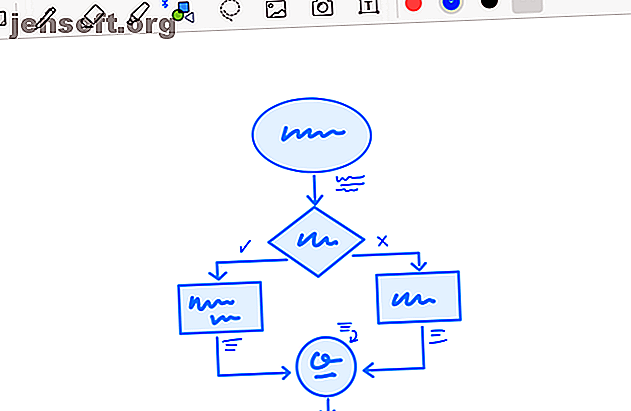
GoodNotes 5 est la version modernisée de l’application polyvalente originale pour iPad. Le principe de la première application était simple: elle reproduisait un environnement d'écriture physique sur l'iPad. Si vous aimez écrire sur un bloc-notes jaune, vous pouvez obtenir le même sentiment sur votre iPad.
Mais cela signifiait également que GoodNotes avait des fonctionnalités limitées. Par exemple, le défilement vertical sans fin auquel nous étions habitués dans des applications telles que Notes et Notability était inexistant. Au lieu de cela, vous deviez retourner les pages à chaque fois.
GoodNotes 5 s’occupe de ces ennuis. Le défilement vertical continu facilite grandement la prise de notes. Et cette version améliore tous les aspects qui font de GoodNotes une application de prise de notes aussi robuste. Vous pouvez maintenant imbriquer autant de dossiers que vous le souhaitez et les organiser facilement. De plus, la reconnaissance de l'écriture manuscrite fonctionne même si votre écriture est faible.
Télécharger : GoodNotes 5 (8 $)
6. Pixelmator
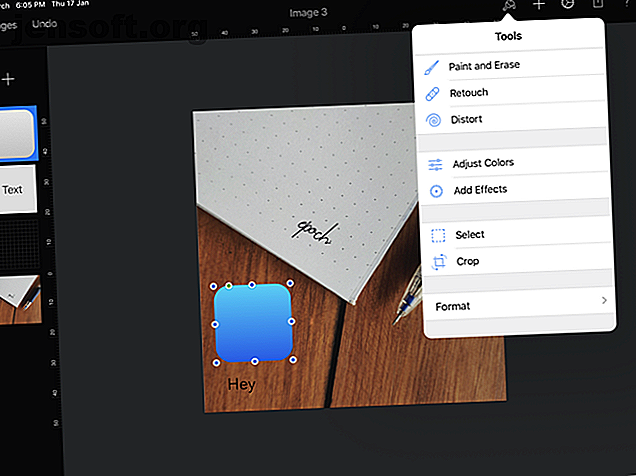
Pixelmator est connu comme un éditeur d’images simple et intuitif. Bien que vous puissiez utiliser Pixelmator pour éditer rapidement des photos, cela en fait bien plus que cela. Il se situe quelque part entre Snapseed et Photoshop. Vous pouvez créer un canevas vide, ajouter et organiser des photos, créer des formes, ajouter du texte, etc. Chacun vit sur son propre calque indépendant.
Le crayon Apple ajoute une couche supplémentaire de créativité. À l'aide de l'outil de sélection, vous pouvez sélectionner avec précision les parties des images que vous souhaitez modifier. Vous pouvez également écrire sur les images à main levée ou dessiner la forme de votre choix. Pixelmator est livré avec une variété de pinceaux, allant de la calligraphie aux crayons de couleur.
Télécharger : Pixelmator (5 $)
7. Procréer
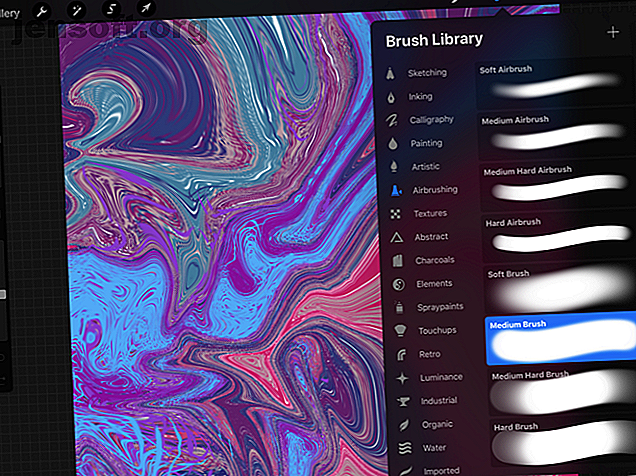
Procreate est l'application ultime Apple Pencil. Si vous pouvez le rêver et que vous avez les compétences, vous pouvez probablement le faire en utilisant Procreate sur iPad. En l'absence de Photoshop, Procreate est à juste titre défendu en tant que solution de remplacement de la suite Adobe.
Procreate convient le mieux au dessin et à la peinture. Ce n'est pas vraiment conçu pour la conception graphique et le travail vectoriel. Pour cela, vous devriez jeter un coup d'œil aux applications comme Affinity Designer (voir ci-dessous).
Télécharger : Procréer (10 $)
8. Adobe Illustrator Draw
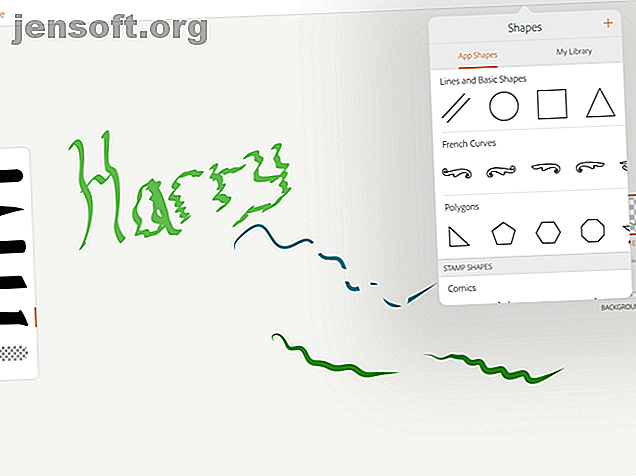
Si vous êtes un concepteur et utilisez principalement Illustrator, vous devez envisager de faire d'Illustrator Draw une partie de votre flux de travail. Illustrator Draw est une version mobile de l'application. Comme son nom l'indique, il est conçu pour les dessins vectoriels.
L'application ne fait pas grand chose d'autre. Mais cela peut être un bon endroit pour commencer à dessiner des projets que vous prenez ensuite sur votre Mac. Si vous utilisez Procreate ou une autre application raster pour dessiner et souhaitez convertir ceux-ci en vecteur, vous pouvez importer l'image dans Illustrator Draw, tracer dessus pour créer un dessin vectoriel et l'exporter vers Illustrator sur le bureau.
Télécharger : Adobe Illustrator Draw (Gratuit, abonnement disponible)
9. Concepteur d'affinité
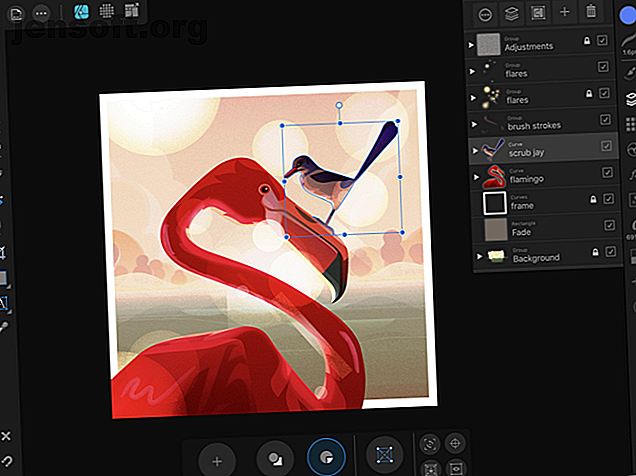
Affinity Designer est la seule bonne application de conception vectorielle complète sur iPad. Il apporte presque toutes les fonctionnalités de l'application Mac à l'iPad, et ce, de manière intuitive.
À première vue, vous pourriez avoir l’impression qu’il se passe beaucoup de choses puisque l’application couvre trois bords de l’écran avec des barres d’outils. Mais ne soyez pas submergé. appuyez sur chaque bouton et vous verrez des options détaillées apparaître.
Pour faciliter le travail, Affinity a créé trois modes différents: Vecteur, Pixel et Exporter . Le mode vectoriel est conçu pour le dessin, tandis que le mode pixel est similaire à l'utilisation d'une application raster telle que Photoshop. Si vous utilisez Designer pour concevoir des graphiques ou des interfaces utilisateur, le mode Export facilite l’exportation d’actifs individuels.
L'application est rapide et lisse. Commencez à créer des points et des chemins et vous êtes sur le point de créer une illustration. Les fonctionnalités que vous attendez d'une bonne application de conception vectorielle (outil Plume, outil Nœud, outil de remplissage, formes vivantes) sont toutes réunies et ont été rendues plus intuitives pour un écran tactile.
Télécharger : Concepteur d'affinité (20 $)
10. Pigment
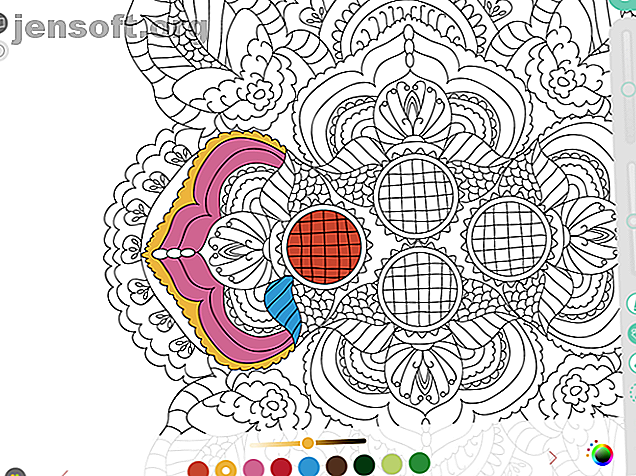
La coloration est connue pour réduire le stress et l’anxiété. Le simple fait de prendre du temps dans votre vie trépidante et de vous concentrer sur la coloration peut être méditatif. Et vous n'avez pas besoin d'acheter un livre de coloriage pour adultes ou des crayons de couleur pour commencer. Tout ce dont vous avez besoin est une application de coloriage pour iPad Des applications de coloriage pour adultes pour vous aider à vous détendre et décompresser Des applications de coloriage pour iPad pour vous aider à vous détendre et décompresser La coloration sur votre iPad est une activité délicieusement passive. Cela peut vous aider à vous éloigner, à méditer, à pratiquer la pleine conscience ou simplement à vous exprimer de manière créative sans avoir besoin d'un arrière-plan artistique. Lire la suite .
Pigment a une collection de plus de 4 000 pages à colorier. Vous trouverez certainement quelque chose qui vous plaira, des simples dessins de la nature aux mandalas complexes, avec lesquels vous pourrez vraiment prendre votre temps.
Le pigment a deux modes de coloration. Si vous le souhaitez, vous pouvez utiliser une forme et y colorier uniquement. Peu importe combien vous essayez, la couleur ne saignera pas en dehors de la sélection. Si vous souhaitez une expérience de dessin plus réaliste, n'appuyez pas sur la forme avant de commencer à colorier.
Télécharger : Pigment (Gratuit, abonnement disponible)
Devenez professionnel avec les applications Apple Pencil
Comme nous l'avons vu, le crayon Apple est vraiment un outil remarquable lorsqu'il est associé à des applications conçues à cet effet. Saisissez certaines des meilleures applications pour Apple Pencil et voyez ce que vous pouvez créer.
Voulez-vous faire plus de travail? Jetez un coup d'œil aux meilleures applications professionnelles pour iPad 10 Applications professionnelles indispensables pour votre iPad Pro 10 Applications professionnelles indispensables pour votre iPad Pro Vous souhaitez effectuer un travail réel sur votre iPad Pro? Voici les meilleures applications professionnelles pour les créateurs de toutes sortes. Lire la suite .
En savoir plus sur: Apple Pencil, Logiciel de dessin, Applications iOS, iPad, iPad Pro, Applications de prise de notes.

